Заснемали ли сте някога видео и е излязло странично? Може би сте държали iPhone под ъгъл и се обърка малко кой път е нагоре? Или може би сте започнали да снимате в портретна ориентация и бързо сте коригирали пейзажа, но след това целият видеоклип се оказва страничен? След това трябва да знаете как да завъртите видеоклипа и да настроите нещата както трябва. Доброто ново е, че е лесно.
Как работи ротацията на видео
Когато заснемате видео или снимки на вашия iPhone, няма реална разлика между портрет или пейзаж. Камерата просто улавя това, което е пред нея, и задава маркер, който й казва как сте държали телефона, когато е бил заснеман. След това показва снимките (или видеоклипа) в зависимост от този маркер. Следователно, за да промените ориентацията на видеоклип или снимка, не се изисква повторно запазване или промяна по някакъв начин. Просто трябва да кажете на приложението Photos да го показва по различен начин.
За неподвижни и живи снимки това е вградено в инструментите за редактиране в приложението Снимки. Но за видео, имате нужда от приложение на трета страна, което да го направи вместо вас.
Видео завъртане и обръщане (известен още като RotateNFlip) е приложение, което прави точно това - върти и обръща вашите видеоклипове на iPhone и iPad. Той е безплатен и има покупка в приложението за $ 1 за изрязване на видео. В App Store има много приложения за въртене на видео, но повечето от тях са боклуци. Причината, поради която избрах Video Rotate и Flip over them, е, че има разширение, което ви позволява да завъртите видеоклипа си точно в приложението Photos.
Как да завъртите видеоклип в приложението iPhone Photos

Снимка: Чарли Соръл/Култът към Mac
Първият път, когато използвате Video Rotate и Flip, ще трябва да активирате разширението му за редактиране. След това той ще бъде готов за вас всеки път.
Първо отворете приложението Снимки и намерете видеоклипа, който искате да завъртите. Можете да намерите всичките си видеоклипове, събрани заедно в Папка с видеоклипове. След това докоснете редактиране бутон. Може да се наложи да изчакате клипа да се изтегли от вашата библиотека със снимки iCloud.
След това докоснете иконата на малка елипса (трите точки в кръг). Сега трябва да активираме разширението RotateNFlip. Направете това, като докоснете | Повече ▼ бутон и превключване на превключвателя до иконата RotateNFlip.
В бъдеще ще трябва само да докоснете елипсата и след това да докоснете бутона RotateNFlip, за да стартирате разширението.
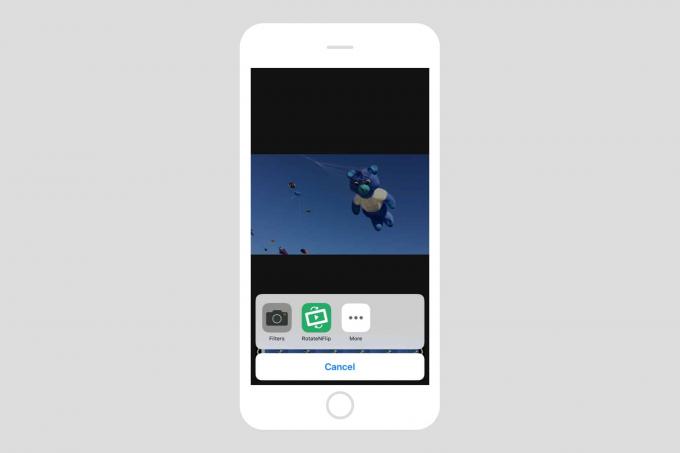
Снимка: Чарли Соръл/Култът към Mac
След това докоснете иконата RotateNFlip и можете да обърнете и завъртите видеоклипа колкото искате. Когато сте готови, докоснете Свършен, и завъртането ще бъде запазено. Приложението казва, че „експортира“, но всъщност не се запазва нов клип1.
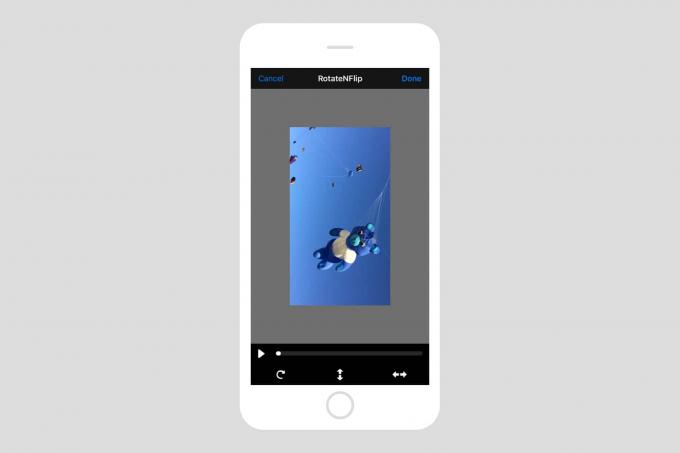 Завъртяно!
Завъртяно!
И сте готови. Обръщането на процеса обаче е още по -лесно.
Как да развъртите видеоклип на вашия iPhone
Тъй като RotateNFlip използва стандартното разширение за редактиране на iOS Photos, можете да се върнете към оригиналния си клип по всяко време. Просто намерете видеоклипа, докоснете редактиране както преди и след това изберете Връщане назад. Ще бъдете предупредени, че ще загубите всичките си редакции, така че продължете и потвърдете намерението си и видеоклипът ви ще се върне, преди да започнете да се забърквате с него.
Цена: Безплатно с покупки в приложението
Изтегли: Видео завъртане и обръщане от App Store (iOS)
- Ако използвате действителното приложение за въртене, се запазва нов клип, което води до дублиране. ↩



